7 распространенных ошибок темы WordPress и способы их исправления
Опубликовано: 2017-09-27Хотя некоторые проблемы с WordPress исправить непросто и вам может потребоваться нанять разработчика, большинство из них действительно легко исправить, и на их исправление уходит не больше минуты или двух. В этой статье я расскажу о наиболее распространенных проблемах тем WordPress и о том, как их легко исправить.
Содержание
- 1 Таблица стилей не работает
- 2 Веб-сайт не похож на демо-версию темы
- 3 Домашняя страница не похожа на демоверсию
- 4. URL-адреса длинные и не похожи на демо
- 5 Все страницы и сообщения отображают страницу 404
- 6 В шапке нет меню
- 7 слайдеров, вкладок и других интерактивных элементов не работают
- 8 Заключение
- 8.1 Похожие сообщения
Таблица стилей не работает
Вы загружаете свой веб-сайт, и он выглядит сломанным — вы можете увидеть белую страницу с текстом в стандартном шрифте Times New Roman, без цветов или изображений и т. д. Это может указывать на то, что таблица стилей вашей темы не загружается. Хотя может быть много причин, по которым ваша таблица стилей не будет работать, наиболее распространенной из них является то, что файл таблицы стилей может отсутствовать в папке темы.
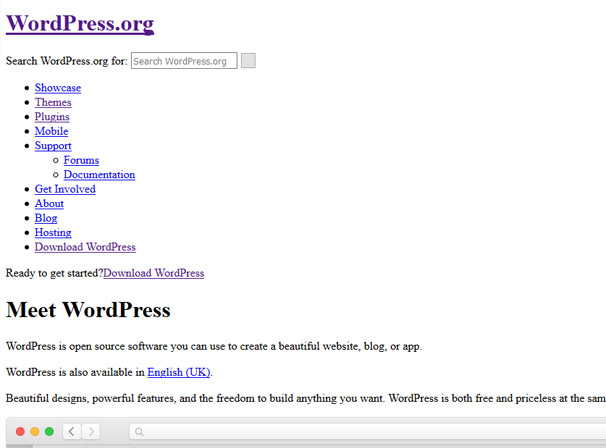
Чтобы проверить, есть ли в папке вашей темы таблица стилей, откройте приложение «Диспетчер файлов», которое поставляется с cPanel, или подключитесь к серверу через FTP.
Теперь перейдите в /wp-content/themes/. Как только вы окажетесь в этой папке, вы увидите папку для своей темы. Имя папки вашей темы будет таким же, как и имя темы. Например, если вы используете тему Twenty Seventeen, которая поставляется с WordPress, папка темы будет иметь имя «двадцать семнадцать».
Теперь откройте папку с вашей темой и найдите файл с именем style.css . Если вы не можете найти файл в папке вашей темы, вам придется повторно загрузить файл из ZIP-файла вашей темы.
Для этого распакуйте ZIP-файл вашей темы, а затем повторно загрузите файл style.css в папку вашей темы на вашем сервере.
Во многих случаях вы можете обнаружить, что файл CSS в папке вашей темы не называется style.css . Если вы найдете файл CSS с именем Stylesheet.css или что-то похожее, похожее на основную таблицу стилей, попробуйте переименовать файл в style.css и проверьте свой веб-сайт, чтобы убедиться, что он работает.
Сайт не похож на демо-версию темы
Все разработчики тем предлагают предварительный просмотр (демонстрацию) своей темы, которую вы можете просмотреть перед покупкой или загрузкой темы. Во многих случаях вы обнаружите, что после установки темы ваш веб-сайт не будет выглядеть как демоверсия.
Для этого может быть много причин. Возможно, вы используете другой стиль макета, отличный от того, который использовался в демонстрации. Или, может быть, вы не правильно настроили тему.
В большинстве случаев проблема заключается в том, что вы не импортировали (или забыли) образец данных, поставляемый с темой. Почти все поставщики тем предоставляют бесплатные образцы данных со всеми своими темами. Эти образцы данных представляют собой просто XML-файл, который вы можете импортировать на свой сайт WordPress. Этот XML-файл содержит образцы сообщений, страниц и параметров темы. Импорт демонстрационных данных темы очень прост. Все, что вам нужно сделать, это перейти в « Инструменты» -> «Импорт », выбрать «WordPress» из вариантов и загрузить XML-файл для примера данных, которые вы получили с вашей темой.
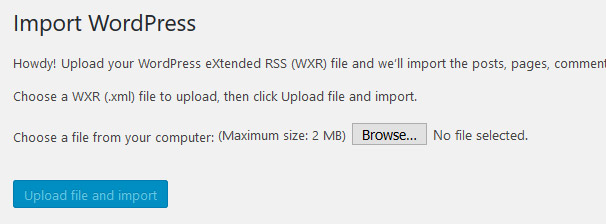
Еще одна вещь, которую нужно проверить, это то, что у вас установлены все необходимые и рекомендуемые плагины — часто разработчики тем теперь будут зависеть от плагинов, таких как Jetpack, для добавления дополнительных функций, поэтому обязательно ознакомьтесь с документацией для любых плагинов.
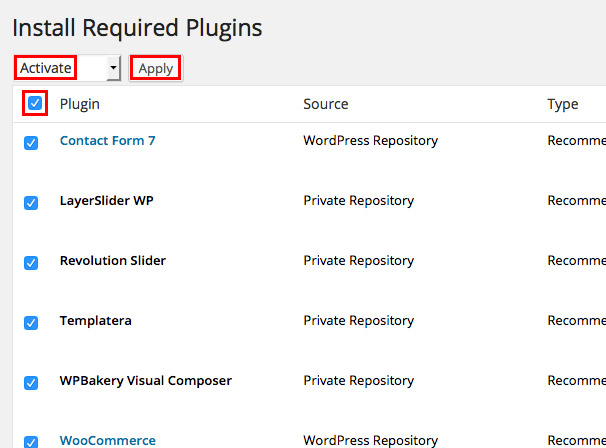
Домашняя страница не похожа на демоверсию
Может быть много причин, по которым ваша домашняя страница не выглядит как демо-версия темы. В большинстве случаев это связано с тем, что в демо-версии темы используется статическая домашняя страница, а на вашем сайте — нет. В этом случае вы можете начать использовать статическую домашнюю страницу, выполнив следующие действия:
Создайте новую страницу и назовите ее Home:
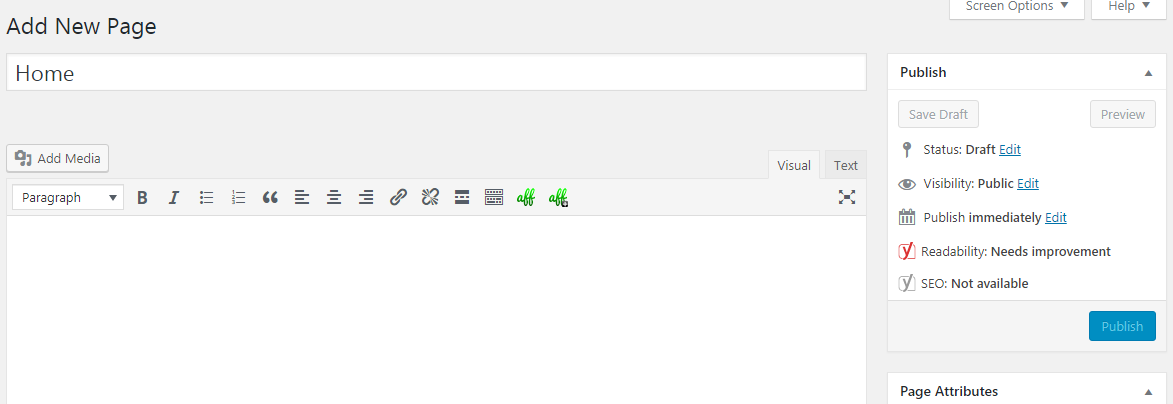
Точно так же создайте еще одну страницу и назовите ее Блог. Оставьте содержимое обеих этих страниц пустыми.
Теперь перейдите в раздел «Чтение» в меню настроек и настройте свой веб-сайт на использование статической домашней страницы:
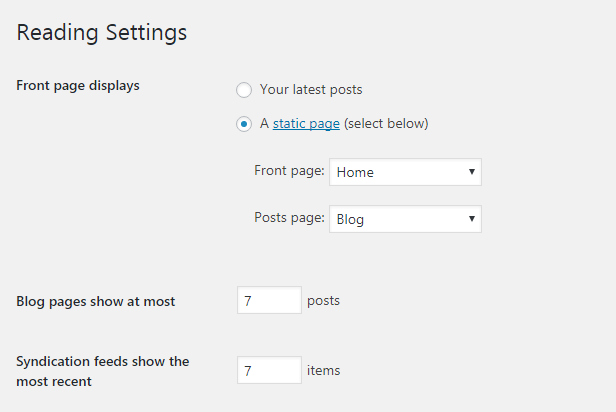
Если это по-прежнему не устраняет проблему, возможно, вы не используете шаблон страницы, поставляемый с темой и используемый в демонстрационной версии темы. Если это так, отредактируйте созданную вами статическую домашнюю страницу и выберите шаблон страницы, который использовался в демонстрационной версии темы. Обратитесь к документации вашей темы для получения более подробной информации о поддерживаемых шаблонах страниц, которые может предложить тема.
URL-адреса длинные и не похожи на демо
Если URL-адреса на вашем веб-сайте длинные и не похожи на демо, это, вероятно, потому, что вы используете структуру постоянных ссылок по умолчанию, которая поставляется с WordPress. Структура постоянных ссылок по умолчанию делает ваши ссылки примерно такими:
http://вашсайт.com?p=123
Как видите, такая структура URL-адреса выглядит не очень хорошо и даже не позволяет пользователю понять, к чему ведет этот URL-адрес. Это очень плохо для пользовательского опыта.
Чтобы исправить ваши URL-адреса и сделать их более «красивыми», вам нужно изменить структуру постоянных ссылок на то, что в сообществе WordPress известно как красивая структура постоянных ссылок. Это простая структура постоянной ссылки, благодаря которой ссылка выглядит примерно так:

http://yoursite.com/имя сообщения
Как видите, приведенный выше URL-адрес удобочитаем и поможет пользователю понять, куда он его ведет. Это также хорошо для целей SEO.
Чтобы изменить структуру постоянных ссылок, перейдите в « Настройки» -> «Постоянные ссылки» . Теперь на этой странице выберите структуру постоянных ссылок, которую вы хотели бы выбрать. Лучшей, наиболее предпочтительной и рекомендуемой является структура Post Name. Это сделает ваши ссылки похожими на приведенный выше пример:
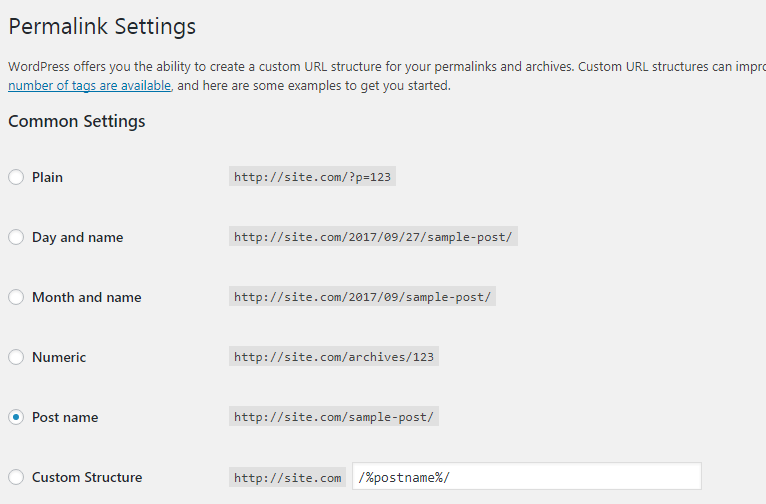
Все страницы и сообщения отображают страницу 404
Это случается с каждым пользователем WordPress по крайней мере один раз в их путешествии. Они устанавливают WordPress на свой веб-сайт, заходят на домашнюю страницу и нажимают на ссылку. Но это не работает. У них отображается страница ошибки 404. Первая реакция в этом случае — паника, что вы сделали что-то не так. Но эта проблема просто потому, что либо WordPress еще не создал файл htaccess, либо конфигурация в файле htaccess вашего сайта неверна.
Решение этой проблемы довольно простое:
Перейдите в Настройки -> Постоянные ссылки . Теперь не меняйте никакие настройки. Все, что вам нужно сделать на этой странице, — это нажать кнопку «Сохранить изменения» внизу. Даже если вы не вносили никаких изменений, эта кнопка все равно будет работать. Когда вы нажмете эту кнопку, WordPress проверит правильность конфигурации вашего файла htaccess.
После того, как вы нажмете кнопку «Сохранить изменения», попробуйте снова посетить одну из страниц своего веб-сайта и опубликовать сообщение. В большинстве случаев это решит проблему.
Если вы все еще сталкиваетесь с этой проблемой, вам нужно убедиться, что в каталоге установки WordPress есть файл htaccess. Попробуйте подключиться к вашему FTP-серверу или используйте приложение File Manager, которое поставляется с вашей cPanel, и проверьте, есть ли файл с именем «.htaccess» в корневом каталоге вашей установки WordPress. Если его нет, вам придется его создать. Просто создайте файл с именем «.htaccess» и сохраните его. Вам не нужно ничего писать в этот файл; WordPress сделает это за вас.
Теперь вернитесь в панель управления WordPress и перейдите в «Настройки» -> «Постоянные ссылки» . Теперь нажмите кнопку «Сохранить изменения», как в прошлый раз. В большинстве случаев это должно решить проблему.
Если вы все еще сталкиваетесь с этой проблемой, возможно, это связано с тем, что ваш файл htaccess не содержит правильного кода. Это может быть связано с тем, что WordPress не имеет доступа к вашему файлу htaccess или с неправильной конфигурацией файла htaccess. Если у WordPress есть доступ к вашему файлу htaccess, вы увидите в нем некоторый код. Если это так, то код в вашем файле htaccess неверен, попробуйте заменить его следующим кодом:
# НАЧАТЬ WordPress
RewriteEngine включен
Переписать Базу /
Правило перезаписи ^index.php$ – [L]
RewriteCond %{REQUEST_FILENAME} !-f
RewriteCond %{REQUEST_FILENAME} !-d
Правило перезаписи. /index.php [Л]
# ЗАВЕРШИТЬ WordPress
В шапке нет меню
В большинстве случаев эта проблема возникает из-за того, что вы еще не настроили меню для своего сайта WordPress. Если на вашем сайте не установлено меню для многих мест отображения (таких как верхний и нижний колонтитулы), поддерживаемых вашей темой, вы не увидите меню в своем верхнем колонтитуле и других местах отображения меню, поддерживаемых темой.
Чтобы решить эту проблему, вам нужно будет создать меню из настроек панели инструментов WordPress. Перейдите к Внешний вид -> Меню .
Теперь создайте новое меню, используя ссылку «Создать новое меню»:
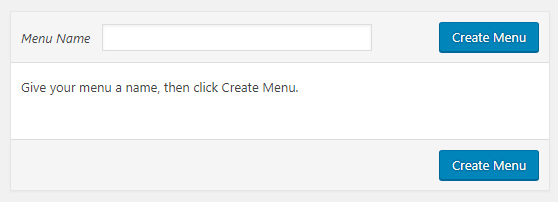
Теперь выберите меню, которое хотите отредактировать, добавьте в него несколько пунктов меню и выберите место отображения. После этого нажмите кнопку Сохранить меню:
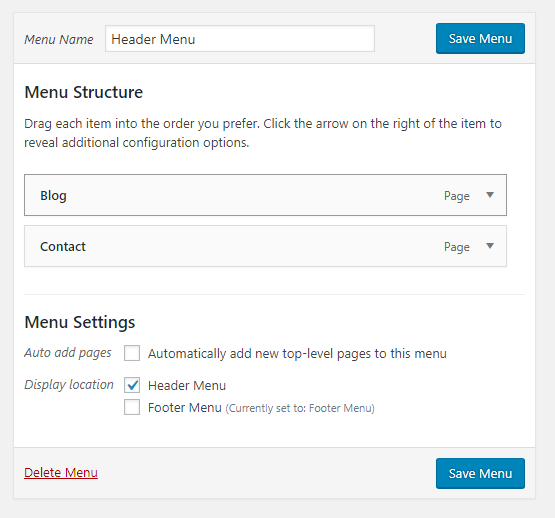
В большинстве случаев это должно решить вашу проблему, и ваше меню должно появиться. Если это все еще не работает, возможно, проблема связана с темой или, возможно, JavaScript вашей темы не работает, и в этом случае ознакомьтесь со следующим разделом.
Ползунки, вкладки и другие интерактивные элементы не работают
Если интерактивные элементы вашей темы, такие как ползунки и вкладки, не работают, возможно, это связано с тем, что файлы JavaScript вашей темы либо отсутствуют, либо не работают. Если это первое, вам придется повторно загрузить тему или попросить разработчика снова отправить вам файлы. И если это последнее, вот несколько вещей, которые вы должны попробовать:
- Начните деактивировать плагины на вашем сайте. Деактивируйте все плагины, которые вы установили на своем веб-сайте, пока не заработают интерактивные элементы вашего веб-сайта. Как только вы это сделаете, начните повторно активировать плагины один за другим и проверьте, не перестают ли работать интерактивные элементы. Когда вы активируете плагин, если элементы перестают работать, это означает, что вы не можете использовать этот плагин, и вам придется оставить этот плагин отключенным.
- Если вы используете кеш-плагин, такой как WP Rocket или WP Super Cache, полностью очистите его кеш.
- Если вы используете службу CDN, полностью очистите ее кеш и подождите несколько минут.
- Попробуйте очистить кеш вашего браузера.
- Если ничего не получается, отправьте разработчику электронное письмо или создайте заявку в службу поддержки по поводу проблемы.
Заключение
Я надеюсь, что эта статья помогла вам решить проблемы с вашей темой WordPress. Он предлагает решение для большинства распространенных проблем с темами.
Большинство проблем с темой можно легко исправить, установив плагин или нажав несколько кнопок. Но если проблема не устранена, попробуйте связаться с разработчиком темы. Если разработчик темы не может решить проблему, вам, вероятно, придется нанять разработчика WordPress.
И прежде чем уйти, сообщите нам в комментариях, если вы когда-либо сталкивались с проблемой темы, подобной той, что описана в этой статье.
